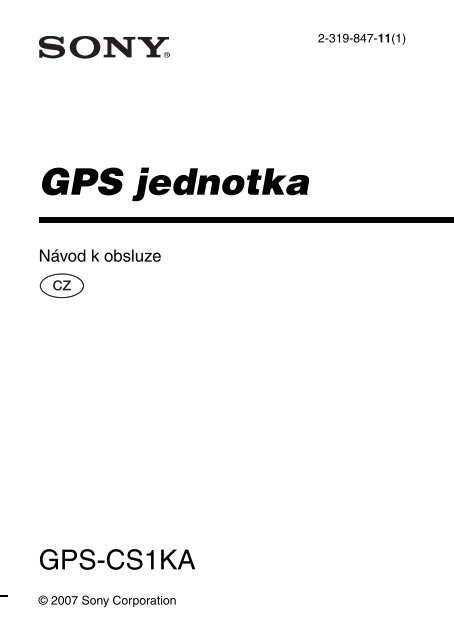Sony GPS-CS1KA - GPS-CS1KA Istruzioni per l'uso Ceco
Sony GPS-CS1KA - GPS-CS1KA Istruzioni per l'uso Ceco
Sony GPS-CS1KA - GPS-CS1KA Istruzioni per l'uso Ceco
Create successful ePaper yourself
Turn your PDF publications into a flip-book with our unique Google optimized e-Paper software.
2-319-847-11(1)<br />
<strong>GPS</strong> jednotka<br />
Návod k obsluze<br />
<strong>GPS</strong>-<strong>CS1KA</strong><br />
© 2007 <strong>Sony</strong> Corporation
3-096-330-11(1)<br />
1<br />
2<br />
3<br />
Systém uložení informací<br />
o poloze ke snímkům<br />
Symbol : informace o poloze<br />
Symbol : informace o času<br />
Pomocí <strong>GPS</strong> jednotky a dodaného<br />
softwaru můžete snadno uložit informace<br />
o poloze ke statickým snímkům<br />
kompatibilním s Exif 2.1 nebo novější<br />
verzí. Informace o poloze lze ke snímkům<br />
uložit následujícím způsobem.<br />
1 <strong>GPS</strong> jednotka zaznamenává informace<br />
o poloze a času z <strong>GPS</strong> satelitů a ukládá<br />
je do souborů.<br />
2 Během pořizování snímků pomocí<br />
vašeho digitálního fotoaparátu mějte<br />
<strong>GPS</strong> jednotku u sebe.<br />
Při pořizování snímků budou<br />
zaznamenány časové informace<br />
nastavené na fotoaparátu.<br />
3 Pomocí dodaného softwaru (<strong>GPS</strong><br />
Image Tracker) přiřaďte ke snímkům<br />
soubory s údaji <strong>GPS</strong> podle časových<br />
informací. Informace o místě pořízení<br />
snímků se uloží ke snímkům.<br />
• Přiřazení se provádí na základě data<br />
a času pořízení snímků. Proto na<br />
vašem fotoaparátu nastavte správné<br />
datum a čas.<br />
Při cestě do zahraničí nebo<br />
během letního času<br />
Pokud jste změnili nastavení hodin<br />
na vašem fotoaparátu na zahraniční<br />
čas atd. nebo pokud jste nastavili letní<br />
čas, je třeba před importem souborů<br />
s údaji <strong>GPS</strong> změnit časová nastavení<br />
(časové pásmo) v okně „Log File<br />
Import (Import souborů s údaji <strong>GPS</strong>)”<br />
v softwaru „<strong>GPS</strong> Image Tracker”.<br />
Podrobnější informace najdete v části<br />
„Importing <strong>GPS</strong> log fi les to a computer<br />
(Import souborů s údaji <strong>GPS</strong> do počítače)”<br />
v nápovědě v dodaném softwaru (<strong>GPS</strong><br />
Image Tracker).
Před použitím <strong>GPS</strong> jednotky si prosím pozorně přečtěte tento návod<br />
k obsluze a uschovejte jej pro případné pozdější použití.<br />
VAROVÁNÍ<br />
Abyste zabránili nebezpečí vzniku požáru nebo úrazu<br />
elektrickým proudem, nevystavujte <strong>GPS</strong> jednotku dešti ani<br />
vlhkosti.<br />
Pro zákazníky v Evropě<br />
Společnost <strong>Sony</strong> Corporation tímto prohlašuje, že tato <strong>GPS</strong> jednotka<br />
<strong>GPS</strong>-CS1 odpovídá základním požadavkům a ostatním relevantním<br />
ustanovením směrnice 1999/5/EC.<br />
Podrobnější informace získáte na následující internetové adrese:<br />
http://www.compliance.sony.de/<br />
Tento výrobek byl testován a bylo shledáno, že vyhovuje limitům<br />
stanoveným směrnicí R&TTE pro používání propojovacích kabelů<br />
kratších než 3 metry.<br />
CZ<br />
2
Likvidace starého elektrického a elektronického zařízení<br />
(platné v zemích Evropské unie a v dalších evropských<br />
zemích se systémy tříděného odpadu)<br />
Tento symbol na výrobku nebo na jeho obalu znamená, že s tímto<br />
výrobkem nesmí být zacházeno jako s běžným domovním odpadem.<br />
Výrobek je třeba odnést na příslušné sběrné místo, kde bude provedena<br />
recyklace tohoto elektrického a elektronického zařízení. Zajištěním<br />
správné likvidace tohoto výrobku můžete předejít možným negativním<br />
následkům pro životní prostředí a lidské zdraví, které se mohou<br />
vopačném případě projevit jako důsledek nesprávné manipulace s tímto<br />
výrobkem. Recyklace materiálů přispívá k ochraně přírodních zdrojů.<br />
Se žádostí o podrobnější informace o recyklaci tohoto výrobku se prosím<br />
obracejte na místní úřady, místní služby pro sběr domovního odpadu nebo<br />
na obchod, kde jste výrobek zakoupili.<br />
CZ<br />
CZ<br />
3
CZ<br />
4
Obsah<br />
Funkce........................................................................... 6<br />
Bezpečnostní pokyny .................................................... 8<br />
Co je to <strong>GPS</strong>? ............................................................. 11<br />
Příprava<br />
Popis dílů..................................................................... 14<br />
Upevnění karabiny....................................................... 15<br />
Vložení baterie ............................................................ 16<br />
Použití jednotky<br />
CZ<br />
Záznam údajů <strong>GPS</strong> pomocí <strong>GPS</strong> jednotky................. 18<br />
Použití softwaru<br />
Použití dodaného softwaru.......................................... 22<br />
Instalace dodaného softwaru ...................................... 23<br />
Import snímků do vašeho počítače a zobrazení snímků<br />
na mapě ...................................................................... 25<br />
Další informace<br />
Odstraňování problémů............................................... 33<br />
Technické údaje........................................................... 35<br />
Obsah<br />
CZ<br />
5
Funkce<br />
Tato jednotka je přenosná <strong>GPS</strong> jednotka, která slouží pro příjem a záznam<br />
informací o poloze.<br />
Pomocí této jednotky a dodaného softwaru můžete:<br />
• Zobrazit na mapě místa, kde jste pořídili snímek během výletu atd.<br />
• Uložit informace o poloze k pořízeným snímkům, třídit snímky podle<br />
data pořízení a editovat je na počítači.<br />
1<br />
2<br />
Pomocí <strong>GPS</strong> jednotky zaznamenejte údaje <strong>GPS</strong><br />
(strana 18).<br />
Před pořizováním snímků pomocí vašeho digitálního<br />
fotoaparátu, videokamery nebo digitální zrcadlovky (v dalším<br />
textu vše souhrnně nazýváno termínem „fotoaparát”) zapněte<br />
jednotku. Jednotka bude zaznamenávat údaje <strong>GPS</strong> (informace<br />
o pohybu) během vašeho výletu, dokud není vypnuta.<br />
Pomocí „Picture Motion Browser” importujte snímky<br />
do počítače (strana 25).<br />
Na počítači spusťte dodaný software (Picture Motion<br />
Browser). Potom pomocí USB kabelu připojte fotoaparát<br />
kpočítači. Nyní můžete snadno importovat snímky<br />
z fotoaparátu do vašeho počítače.<br />
CZ<br />
6
3<br />
4<br />
Pomocí softwaru „<strong>GPS</strong> Image Tracker” uložte ke<br />
snímkům informace o poloze (strana 28).<br />
• Spusťte dodaný software (<strong>GPS</strong> Image Tracker) a importujte<br />
soubory s údaji <strong>GPS</strong> uložené v jednotce do počítače.<br />
• Importovaným snímkům přiřaďte soubory s údaji <strong>GPS</strong><br />
a potom uložte informace o poloze, kde jste snímek pořídili.<br />
Pomocí softwaru „Picture Motion Browser” zobrazte<br />
místo pořízení snímků na mapě (strana 31).<br />
Pomocí funkce „Map View (Zobrazení mapy)” v softwaru<br />
„Picture Motion Browser” můžete snadno zobrazit místa na<br />
mapě, kde jste pořídili snímky.<br />
CZ<br />
CZ<br />
7
Bezpečnostní pokyny<br />
CZ<br />
8<br />
Během používání této jednotky dodržujte prosím následující pokyny.<br />
Baterie<br />
Baterie není dodávána.<br />
Pro záznam souborů s údaji <strong>GPS</strong> pomocí této jednotky je vyžadována<br />
alkalická baterie LR6 (velikosti AA) nebo nikl-metalhydridová baterie.<br />
Před použitím jednotky si zakupte baterii.<br />
Poznámky k nikl-metalhydridové baterii<br />
• Před prvním použitím jednotky nabijte nikl-metalhydridovou baterii.<br />
Informace o nabíjení najdete v příručce dodávané s baterií.<br />
• Baterii lze nabít, i pokud nebyla úplně vybita. Rovněž pokud není<br />
baterie zcela nabitá, můžete používat i částečně nabitou baterii.<br />
• Pokud nebudete baterii delší dobu používat, vybijte ji, vyjměte<br />
z jednotky a skladujte na suchém chladném místě. Tím dosáhnete<br />
zachování životnosti baterie.<br />
Data zaznamenaná v jednotce<br />
Pokud během používání jednotky vypnete napájení nebo vyjmete baterii,<br />
mohou být poškozeny soubory s údaji <strong>GPS</strong>. Výměnu baterie provádějte<br />
pouze po vypnutí napájení.<br />
Náhrada za poškozené soubory s údaji <strong>GPS</strong> nebude<br />
poskytnuta.<br />
Pokud nebudou informace o poloze (soubory s údaji <strong>GPS</strong>) zaznamenány<br />
správně kvůli chybě záznamové paměti nebo systému, nebude poskytnuta<br />
žádná náhrada za poškozené soubory s údaji <strong>GPS</strong> nebo snímky<br />
s informacemi o poloze.<br />
Použití a skladování<br />
• Před použitím jednotky se ujistěte, že jednotka pracuje správně.<br />
• Nevystavujte jednotku otřesůmanárazům.Mohlobydojítkporuše<br />
nebo by nemuselo být možné zaznamenávat soubory s údaji <strong>GPS</strong>, což<br />
by mohlo způsobit poškození zaznamenaných dat.<br />
• Jednotka není prachuvzdorná, vodotěsná ani odolná proti stříkající<br />
vodě.
Nepoužívejte/neskladujte jednotku na následujících místech:<br />
• Na místech s extrémní teplotou nebo vlhkostí<br />
Na místech, jako je např. automobil zaparkovaný na slunci, by mohlo<br />
dojít k deformaci a následné poruše jednotky.<br />
• Na přímém slunečním světle nebo v blízkosti topného tělesa<br />
Mohlo by dojít k odbarvení nebo deformaci povrchu jednotky<br />
a následné poruše.<br />
• V blízkosti silného magnetického pole<br />
• Na písečných nebo prašných místech<br />
Dbejte na to, aby se do jednotky nedostal písek nebo prach. Mohlo by<br />
dojít k poruše jednotky a v některých případech by nemuselo být možné<br />
tuto poruchu opravit.<br />
Přenášení jednotky<br />
• Pokud máte jednotku v kapse vašich kalhot nebo sukně, nesedejte si na<br />
židli atd., protože by mohlo dojít k poruše nebo poškození jednotky.<br />
Čištění jednotky<br />
Čištění povrchu jednotky<br />
Povrch jednotky čistěte měkkým hadříkem mírně navlhčeným ve vodě.<br />
Potom povrch otřete suchým hadříkem. Nepoužívejte následující čisticí<br />
prostředky, protože by mohly poškodit povrch jednotky:<br />
• Chemické výrobky, jako jsou např. rozpouštědla, benzin, alkohol,<br />
jednorázové čisticí ubrousky, repelenty proti hmyzu atd.<br />
• Nedotýkejte se jednotky, pokud máte vaše ruce znečištěné od některé<br />
z výše uvedených chemikálií.<br />
• Neponechávejte jednotku v přímém kontaktu s gumou nebo vinylem po<br />
delší dobu.<br />
Poznámka k ukládání informací o poloze ke statickým snímkům<br />
pořízeným digitálními fotoaparáty nebo digitálními<br />
videokamerami jiných výrobců než <strong>Sony</strong><br />
Nemůžeme zaručit, že bude dodaný software schopen zpracovat statické<br />
snímky pořízené digitálními fotoaparáty nebo digitálními videokamerami<br />
jiných výrobců než <strong>Sony</strong>. Pokud k těmto snímkům uložíte informace<br />
o poloze, mohou být některá data změněna. To se může stát i v případě,<br />
že jsou soubory pořízené pomocí zařízení jiného výrobce než <strong>Sony</strong> ve<br />
formátu JPEG kompatibilním s Exif 2.1.<br />
CZ<br />
CZ<br />
9
CZ<br />
10<br />
Pokud takto zpracované snímky zkopírujete do vašeho digitálního<br />
fotoaparátu nebo digitální videokamery a budete si je chtít prohlédnout,<br />
nemusí být některé funkce dostupné.<br />
Po uložení informací o poloze vám doporučujeme uložit snímky pod<br />
jiným názvem nebo je předtím zazálohovat.<br />
Rovněžsiprosímuvědomte, že funkce, které nebudou po zpracování<br />
softwarem dostupné, závisí na výrobci vašeho digitálního fotoaparátu<br />
nebo digitální videokamery.
Co je to <strong>GPS</strong>?<br />
<strong>GPS</strong> je navigační systém, který vypočítává polohu pomocí signálů<br />
z amerických satelitů. Tento systém vám umožňuje určit vaši přesnou<br />
polohu na zemi. <strong>GPS</strong> satelity obíhají na šesti oběžných drahách ve výšce<br />
asi 20 000 km. <strong>GPS</strong> systém tvoří celkem 24 <strong>GPS</strong> satelitů: Na každé<br />
oběžné dráze se nachází čtyři satelity a pro přesné určení vaší polohy jsou<br />
nutné nejméně tři satelity. <strong>GPS</strong> přijímač přijímá rádiové signály ze<br />
satelitů avypočítává aktuální polohu podle družicových informací<br />
(almanachová data), doby letu signálů atd.<br />
CZ<br />
Určování polohy se nazývá „stopování”. Pomocí signálů ze tří satelitů<br />
dokáže <strong>GPS</strong> přijímač určit zeměpisnou šířku a délku příslušného místa.<br />
CZ<br />
11
Poznámky<br />
• Poloha <strong>GPS</strong> satelitů se liší. Podle místa a času použití <strong>GPS</strong> přijímače<br />
může určování polohy trvat delší dobu nebo se nemusí vůbec podařit.<br />
• „<strong>GPS</strong>” představuje systémové určování polohy pomocí příjmu<br />
rádiových signálů z <strong>GPS</strong> satelitů. Nepoužívejte jednotku v místech, kde<br />
by byly rádiové signály blokovány nebo kde by mohlo docházet k jejich<br />
odrazu, jako jsou např. stinná místa obklopená budovami, stromy atd.<br />
Používejte tuto jednotku v otevřeném venkovním prostředí.<br />
<strong>GPS</strong><br />
• Soubor s údaji <strong>GPS</strong> nemusí být možné zaznamenat na místech nebo<br />
v situacích, kdy jednotka nemůže přijmout rádiové signály z <strong>GPS</strong><br />
satelitů (viz následující případy):<br />
– V tunelech, ve vnitřních prostorech nebo ve stínu budov.<br />
– Mezi vysokými budovami nebo na rovné ulici obklopené budovami.<br />
– V podzemních místech, na místech obklopených hustými stromy, pod<br />
mosty nebo na místech s výskytem magnetických polí, jako např.<br />
v blízkosti vysokonapěťových kabelů.<br />
– V blízkosti zařízení vytvářejících rádiové signály stejného<br />
frekvenčního pásma jako tato jednotka: v blízkosti mobilních telefonů<br />
používajících pásmo 1,5 GHz atd.<br />
• Polohu nemusí být možné určit, pokud se pohybujete rychlostí<br />
500km/hnebovíce.<br />
CZ<br />
12
Odchylky při určování polohy<br />
Odchylka způsobená polohou <strong>GPS</strong> satelitů<br />
Jednotka automaticky zjišťuje vaši aktuální polohu, pokud přijímá<br />
rádiové signály ze tří nebo více <strong>GPS</strong> satelitů. Odchylka přiurčování<br />
polohy způsobená <strong>GPS</strong> satelity je přibl. ±10 m. V závislosti na okolním<br />
prostředí může být odchylka větší. V takovém případě nemusí vaše<br />
aktuální poloha odpovídat poloze na mapě určené podle údajů <strong>GPS</strong>.<br />
Odchylka během procesu určování polohy<br />
Jednotka zaznamenává informace o poloze každých 15 sekund.<br />
Pokud pořídíte snímek v jakémkoliv jiném okamžiku, než kdy jednotka<br />
zaznamenává vaši polohu, mohou být informace o poloze v daném<br />
okamžiku zjištěny pomocí dodaného softwaru „<strong>GPS</strong> Image Tracker”.<br />
Změřením vzdáleností mezi místy před a po pořízení snímku lze provést<br />
přibližný výpočet polohy. V takovém případě nemusí vaše aktuální<br />
poloha zcela odpovídat poloze na mapě určené podle údajů <strong>GPS</strong>.<br />
CZ<br />
Odchylka kvůli nesprávnému nastavení hodin na fotoaparátu<br />
Pokud nejsou hodiny na vašem fotoaparátu nastaveny správně, nelze ke<br />
snímkům uložit správné informace o poloze. Informace o poloze jsou ke<br />
snímkům ukládány podle časových informací dostupných ze souborů<br />
s údaji <strong>GPS</strong> a časových značek snímků. Pokud jsou časové značky<br />
nesprávné, nelze snímkůmsprávně přiřadit soubory s údaji <strong>GPS</strong>. Proto na<br />
fotoaparátu správně nastavte hodiny. Informace o nastavení hodin najdete<br />
v návodu k obsluze vašeho fotoaparátu.<br />
• Pokud např.při cestě do zahraničíatd.změníte nastavení hodin na vašem<br />
fotoaparátu, nastavte rovněž pomocí softwaru „Picture Motion Browser” časové<br />
značky snímků podle časového nastavení souborů s údaji <strong>GPS</strong>.<br />
CZ<br />
13
Příprava<br />
Popis dílů<br />
1<br />
2<br />
3<br />
4<br />
5<br />
6<br />
1 Oko pro upevnění karabiny 2 Část s anténou<br />
3 Tlačítko „ (Napájení)” 4 Indikátor „<strong>GPS</strong>”<br />
5 Indikátor „BATT (Baterie)” 6 Indikátor „MEM FULL<br />
7 Kryt prostoru pro baterii (Paměť zaplněna)”<br />
7<br />
8<br />
9<br />
0<br />
8 Tlačítko „CLEAR (Vymazání)” 9 Kryt konektoru<br />
0 Konektor (USB)<br />
CZ<br />
14
Upevnění karabiny<br />
Dodanou karabinu upevněte k oku pro upevnění karabiny na jednotce<br />
následujícím způsobem.<br />
1 Oddělte upevňovací řemínek od těla karabiny (viz obr. 1<br />
níže) a protáhněte řemínek okem pro upevnění karabiny na<br />
jednotce (2).<br />
CZ<br />
Upevňovací<br />
řemínek<br />
Tělo karabiny<br />
2 Po provlečení řemínku okem pro upevnění karabiny (3) jej<br />
upevněte k tělu karabiny (4).<br />
Příprava<br />
CZ<br />
15
Vložení baterie<br />
Lze použít následující typy baterií:<br />
• Alkalická baterie LR6 (velikosti AA)*<br />
• Nikl-metalhydridová baterie HR6 (velikosti AA) (doporučeno pro<br />
použití při nízkých teplotách)<br />
*Při použití alkalické baterie LR6 (velikosti AA) při nízkých teplotách dojde ke<br />
zkrácení životnosti baterie.<br />
1 Vysuňte kryt prostoru pro baterii.<br />
2 Do jednotky vložte baterii + pólem směrem nahoru.<br />
CZ<br />
16
3 Zavřete kryt prostoru pro baterii.<br />
Vyjmutí baterie<br />
Vypněte napájení, otevřete kryt prostoru pro baterii a vyjměte baterii.<br />
Dbejte na to, abyste baterii neupustili.<br />
Provozní doba baterie<br />
Alkalická baterie <strong>Sony</strong> LR6 (velikosti<br />
AA) (není dodávána)<br />
přibl. 10 hodin<br />
(při použití při teplotě 25 °C)<br />
Nikl-metalhydridová baterie <strong>Sony</strong><br />
HR6 (velikosti AA) (není dodávána)<br />
přibl. 14 hodin<br />
CZ<br />
• Pokud budete jednotku používat při nízkých teplotách, doporučujeme<br />
použít nikl-metalhydridovou baterii.<br />
• Provozní doba baterie se může od výše uvedených údajů lišit<br />
v závislosti na okolních podmínkách.<br />
Upozornění<br />
Pokud nebudete s baterií manipulovat správně, hrozí nebezpečí úniku<br />
elektrolytu nebo výbuchu baterie. Dodržujte prosím následující pokyny:<br />
– Baterii vkládejte se správnou polaritou +/–.<br />
– Suchou baterii nenabíjejte.<br />
– Pokud nebudete jednotku delší dobu používat, vyjměte baterii.<br />
Vopačném případě může dojít k úniku elektrolytu z baterie.<br />
Příprava<br />
CZ<br />
17
Použití jednotky<br />
Záznam údajů <strong>GPS</strong> pomocí <strong>GPS</strong><br />
jednotky<br />
Jednotka zaznamenává vaši polohu a čas (soubory s údaji <strong>GPS</strong>) do vnitřní<br />
paměti. Po zapnutí napájení začne jednotka zjišťovat vaši polohu a spustí<br />
se záznam údajů <strong>GPS</strong>. Jednotka bude automaticky určovat<br />
a zaznamenávat polohu každých 15 sekund.<br />
1 Delším stisknutím tlačítka „ (Napájení)” zapněte<br />
jednotku.<br />
Nasměrujte část s anténou do otevřeného venkovního prostředí a držte jednotku<br />
po dobu asi jedné minuty, dokud nezačne indikátor „<strong>GPS</strong>” indikovat určování<br />
polohy.<br />
Stav indikátoru „<strong>GPS</strong>” se mění následujícím způsobem podle provozního stavu<br />
jednotky.<br />
Část s anténou<br />
Tlačítko „ (Napájení)”<br />
Indikátor „<strong>GPS</strong>”<br />
Během určování polohy*<br />
jednou pomalu blikne<br />
jednou pomalu blikne<br />
2 sekundy<br />
Během vyhledávání*<br />
dvakrát rychle blikne<br />
dvakrát rychle blikne<br />
1 sekunda<br />
*Určování polohy: Jednotka provádí určování polohy a záznam údajů <strong>GPS</strong>.<br />
Vyhledávání: Jednotka vyhledává <strong>GPS</strong> satelity, záznam údajů <strong>GPS</strong> nebyl<br />
spuštěn.<br />
CZ<br />
18
• Pokud je obtížné určit polohu a indikátor „<strong>GPS</strong>” je v režimu<br />
vyhledávání, nasměrujte část s anténou nahoru a chvíli počkejte. Pokud<br />
není jednotka schopna určit polohu ani po pěti minutách, je možné, že<br />
se nacházíte na místě, kde nelze přijímat rádiové signály z <strong>GPS</strong> satelitů.<br />
Přesuňte se na jiné místo a zkuste to znovu.<br />
2 Pomocí vašeho fotoaparátu zaznamenejte snímek.<br />
CZ<br />
<strong>GPS</strong><br />
3 Po použití podržte stisknuté tlačítko „ (Napájení)” pro<br />
vypnutí jednotky.<br />
• Během doby, kde je jednotka zapnutá, budou údaje <strong>GPS</strong> zaznamenané<br />
jednotkou uloženy do souboru.<br />
Rady<br />
• V závislosti na okolních podmínkách může být obtížné určit polohu. Proto občas<br />
zkontrolujte stav indikátoru „<strong>GPS</strong>”.<br />
• Dva soubory s údaji <strong>GPS</strong> zaznamenané odděleně kvůli zapnutí/vypnutí napájení<br />
můžete spojit pomocí dodaného softwaru. Informace o poloze bude pomocí tohoto<br />
postupu ucelena. Uvědomte si, že spojené soubory nelze znovu oddělit.<br />
Použití jednotky<br />
CZ<br />
19
Kontrola zbývající kapacity baterie<br />
• Pokud je jednotka zapnutá a krátce stisknete tlačítko „ (Napájení)”,<br />
můžete podle stavu indikátoru „BATT (Baterie)” zjistit zbývající<br />
kapacitu baterie.<br />
Svítí zeleně: Zbývá 70 % nebo více kapacity baterie.*<br />
Bliká zeleně: Zbývá 20 % až 70 % kapacity baterie.*<br />
Pokud je zbývající kapacita baterie 20 % nebo méně, bude indikátor<br />
„BATT (Baterie)” blikat červeně. Pokud bude zbývající kapacita ještě<br />
nižší, bude indikátor „BATT (Baterie)” blikat rychleji a jednotka nebude<br />
prováděturčování polohy. Vyměňte baterii za novou.<br />
*Tato funkce nemusí pracovat správně při použití nikl-metalhydridové baterie.<br />
Indikátor „BATT (Baterie)”<br />
Jednotka spotřebovává více energie při vyhledávání než přiurčování<br />
polohy.<br />
I pokud jednotka vypočítá zbývající kapacitu baterie a indikátor „BATT<br />
(Baterie)” bliká během vyhledávání červeně, můžete jednotku po<br />
přepnutí z režimu vyhledávání do režimu určování polohy dále používat.<br />
CZ<br />
20
Paměť pro záznam<br />
Jednotka je schopna zaznamenávat soubory s údaji <strong>GPS</strong> po dobu až<br />
360 hodin.<br />
• Pokud je zbývající kapacita vnitřní paměti 10 % nebo méně, bude<br />
indikátor „MEM FULL (Paměť zaplněna)” blikat červeně. Pokud dojde<br />
kzaplnění vnitřní paměti, bude indikátor „MEM FULL (Paměť<br />
zaplněna)” minutu svítit a potom se automaticky vypne napájení.<br />
• Pokud je jednotka zapnutá a pomocí špičatého předmětu stisknete na<br />
delší dobu tlačítko „CLEAR (Vymazání)” (strana 14), budou vymazány<br />
všechny soubory s údaji <strong>GPS</strong> v záznamové paměti a automaticky se<br />
vypne napájení.<br />
CZ<br />
Indikátor „MEM FULL<br />
(Paměť zaplněna)”<br />
Bezpečnostní pokyny pro přenášení jednotky<br />
• Připřenášení jednotky nasměrujte a držte část s anténou tak, aby<br />
směřovala nahoru nebo vně.<br />
• Jednotku lze používat, i pokud je zakryta oděvem atd.<br />
• Jednotka není schopna přijímat rádiové signály, pokud je umístěna<br />
v kovovém předmětu (např. příruční kufřík) nebo pokud je zakryta<br />
kovovým předmětem.<br />
• Dodávanou karabinu nepoužívejte k žádnému jinému účelu.<br />
Použití jednotky<br />
CZ<br />
21
CZ<br />
22<br />
Použití softwaru<br />
Použití dodaného softwaru<br />
Pomocí dodaného softwaru si na počítačimůžete prohlédnout soubory<br />
súdaji<strong>GPS</strong>uloženévevašíjednotceazobrazitmístanamapě, kdejste<br />
pořídili snímky.<br />
Tato část popisuje obsah obrazovek při používání anglické verze.<br />
Dodaný disk CD-ROM obsahuje softwarové aplikace „<strong>GPS</strong> Image<br />
Tracker” a „Picture Motion Browser”.<br />
„<strong>GPS</strong> Image Tracker”<br />
Soubory s údaji <strong>GPS</strong> uložené ve vaší jednotce můžete importovat do<br />
počítače a potom je zobrazit a spravovat. Ke snímkům pořízeným vaším<br />
fotoaparátem můžete uložit informace o poloze.<br />
„Picture Motion Browser”<br />
Snímky můžete na počítačitřídit pomocí kalendáře podle data pořízení<br />
a potom je zobrazit. Pomocí funkce „Map View (Zobrazení mapy)”<br />
a informací o poloze můžete na mapě zobrazit místa, kde jste pořídili<br />
statické snímky. Snímky můžete rovněž retušovat, tisknout nebo vymazat<br />
jejich informace o poloze.<br />
Doporučené systémové požadavky<br />
Pro použití dodaného softwaru jsou vyžadovány následující systémové<br />
požadavky:<br />
OS (předinstalovaný): Microsoft Windows 2000 Professional/XP<br />
Home Edition/XP Professional<br />
CPU/paměť: Pentium III 500 MHz nebo rychlejší/128 MB nebo více<br />
(doporučeno Pentium III 800 MHz nebo rychlejší/256 MB nebo více)<br />
Pevný disk: volné místo potřebné pro instalaci – přibl. 200 MB<br />
Rozlišení: 1 024 × 768 obrazových bodů nebo více, High Color<br />
(16 bitů)nebovíce<br />
Poznámky k připojení jednotky k počítači<br />
• Přestože počítač splňuje výše uvedené systémové požadavky, nemusí<br />
být zaručena správná funkce.<br />
• Pokud k jednomu počítači připojíte současně dvě nebo více USB<br />
zařízení, nemusí některá zařízení (včetně vašeho fotoaparátu) pracovat<br />
správně v závislosti na typech USB zařízení, která používáte.<br />
• Správná funkce není rovněžzaručena při použití USB rozbočovače.<br />
• Pokud se váš počítač přepne z pohotovostního režimu/režimu spánku do<br />
normálního režimu, nemusí současně dojít k obnovení komunikace<br />
mezi jednotkou a počítačem.
Instalace dodaného softwaru<br />
Dodaný software nainstalujte podle následujících pokynů.<br />
• Ukončete všechny běžící aplikace.<br />
• Přihlaste se jako administrátor.<br />
Instalace softwaru „<strong>GPS</strong> Image Tracker” a „Picture Motion<br />
Browser”<br />
1 Zapněte počítač a do CD-ROM mechaniky vložte dodaný<br />
disk CD-ROM.<br />
Zobrazí se obrazovka „Choose Setup Language (Vyberte jazyk instalace)”.<br />
CZ<br />
• Pokud se tato obrazovka nezobrazí, poklepejte na ikonu „[My Computer]<br />
(Tento počítač)” t „[SONYPICTUTIL]”.<br />
2 Vyberte požadovaný jazyk a klepněte na tlačítko „[Next]<br />
(Další)”.<br />
Zobrazí se obrazovka „License Agreement (Licenční smlouva)”.<br />
Použití softwaru<br />
CZ<br />
23
Tuto smlouvu si pozorně přečtěte. Pokud souhlasíte s podmínkami smlouvy,<br />
vyberte možnost „[I accept the terms of the license agreement] (Souhlasím<br />
s podmínkami licenční smlouvy)” a potom klepněte na tlačítko „[Next] (Další)”.<br />
3 Pro dokončení instalace postupujte podle zobrazených<br />
pokynů.<br />
• Pokud se zobrazí výzva k restartování počítače, postupujte podle zobrazených<br />
pokynů a restartujte počítač.<br />
• Podle typu o<strong>per</strong>ačního systému na vašem počítačimůže být nainstalován<br />
modul DirectX.<br />
4 Po dokončení instalace vyjměte disk CD-ROM.<br />
CZ<br />
24
Import snímků do vašeho počítače<br />
a zobrazení snímků na mapě<br />
Pro import snímků posupujte podle níže uvedených kroků, uložteke<br />
snímkům informace o poloze a zobrazte místo pořízení snímků na mapě.<br />
Krok 1: Připojte fotoaparát k počítači a pomocí dodaného softwaru<br />
„Picture Motion Browser” importujte snímky (strana 25).<br />
Krok 2: Připojte jednotku k počítači a importujte soubory s údaji <strong>GPS</strong> do<br />
dodaného softwaru „<strong>GPS</strong> Image Tracker”. Pomocí softwaru „<strong>GPS</strong> Image<br />
Tracker” uložte k importovaným snímkům informace o poloze<br />
(strana 28).<br />
Krok 3: Pomocí funkce „Map View (Zobrazení mapy)” softwaru<br />
„Picture Motion Browser” (strana 31) můžete na mapě zobrazit místa,<br />
kde jste pořídili snímky.<br />
• Podrobnější informace o softwaru najdete v nápovědě softwaru „<strong>GPS</strong><br />
Image Tracker” a „Picture Motion Browser”.<br />
CZ<br />
Krok 1: Importujte snímky do počítače pomocí softwaru<br />
„Picture Motion Browser”.<br />
• Podrobnější informace o softwaru najdete v nápovědě softwaru „Picture<br />
Motion Browser”.<br />
1 Na počítači spusťte software „Picture Motion Browser”.<br />
Poklepejte na ikonu „ (Picture Motion Browser)” na ploše.<br />
Nebo pomocí nabídky „Start”: Klepněte na nabídku „[Start]” t „[All<br />
Programs] (Všechny programy)” (ve Windows 2000 - „[Programs]<br />
(Programy)”) t „[<strong>Sony</strong> Picture Utility]” t „[Picture Motion Browser]”.<br />
Použití softwaru<br />
CZ<br />
25
2 Ujistěte se, že běží aplikace „Media Check Tool”*.<br />
Podívejte se, zda je na hlavním panelu zobrazena ikona „ (Media Check<br />
Tool)”.<br />
* „Media Check Tool” je aplikace, která automaticky rozpozná a importuje<br />
snímky, pokud je vložena paměťová karta „Memory Stick” nebo pokud je<br />
připojen fotoaparát.<br />
• Pokud není ikona na hlavním panelu zobrazena: Klepněte na nabídku<br />
„[Start]” t „[All Programs] (Všechny programy)” (ve Windows 2000 -<br />
„[Programs] (Programy)”) t „[<strong>Sony</strong> Picture Utility]” t „[Tools]<br />
(Nástroje)” t „[Media Check Tool]”.<br />
3 Pomocí USB kabelu připojte fotoaparát k počítači.<br />
Jakmile je fotoaparát rozpoznán, zobrazí se obrazovka „[Import Images] (Import<br />
snímků)”.<br />
• Pokud se ve Windows XP zobrazí obrazovka „AutoPlay Wizard (Průvodce<br />
automatickým přehráváním)”, ukončete ji.<br />
CZ<br />
26
4 Importujte snímky.<br />
Pro spuštění importu snímků klepněte na tlačítko „[Import] (Importovat)”.<br />
Při výchozím nastavení jsou snímky importovány do složky vytvořené ve složce<br />
„My Pictures (Obrázky)”, která je pojmenována podle data importu.<br />
Pro změnu cílové složky vyberte v menu „[File] (Soubor)” položku „[Import<br />
Settings] (Nastavení importu)” t „[Location for Imported Images] (Cílová<br />
složka pro importované snímky)”.<br />
CZ<br />
5 Zkontrolujte importované snímky.<br />
Po dokončení importu se spustí software „Picture Motion Browser”.<br />
Zobrazí se miniatury importovaných snímků.<br />
• Složka „My Pictures (Obrázky)” je nastavena jako výchozí složka v možnosti<br />
„Viewed folders (Složky pro prohlížení)”.<br />
• Poklepáním na miniaturu můžete zobrazit snímek na celou obrazovku.<br />
Příprava snímků uložených na počítači pro prohlížení<br />
Pro zobrazení snímků uložte složku, která obsahuje snímky, jako složku<br />
„Viewed folders (Složky pro prohlížení)”.<br />
Použití softwaru<br />
CZ<br />
27
1 Klepněte na ikonu na hlavní obrazovce nebo v menu<br />
„[File] (Soubor)” vyberte „[Register Folders to View]<br />
(Registrovat složky pro prohlížení)”.<br />
Zobrazí se nastavovací obrazovka pro uložení složek „Viewed folders (Složky<br />
pro prohlížení)”.<br />
2 Vyberte složku se snímky, kterou chcete uložit jako složku<br />
„Viewed folders (Složky pro prohlížení)”.<br />
3 Klepněte na tlačítko „[OK]”.<br />
Informace o snímcích je uložena do databáze.<br />
•Jsourovněž uloženy snímky v podsložkách složky uložené jako „Viewed<br />
folders (Složky pro prohlížení)”.<br />
CZ<br />
28<br />
Krok 2: Pomocí softwaru „<strong>GPS</strong> Image Tracker” uložte ke<br />
snímkům informace o poloze.<br />
Připojte jednotku k počítači a importujte soubory s údaji <strong>GPS</strong> do<br />
dodaného softwaru „<strong>GPS</strong> Image Tracker”. K importovaným snímkům<br />
potom můžete uložit informace o poloze.<br />
• Podrobnější informace o softwaru najdete v nápovědě softwaru „<strong>GPS</strong><br />
Image Tracker”.<br />
• Při připojení jednotky k počítači není vyžadováno napájení z baterie,<br />
protože je jednotka napájena počítačem.
1 Spusťte software „<strong>GPS</strong> Image Tracker”.<br />
Poklepejte na ikonu na hlavním panelu nebo klepněte na nabídku „[Start]”<br />
t „[All Programs] (Všechny programy)” (pro Windows 2000 - „[Programs]<br />
(Programy)”) t „[<strong>Sony</strong> Picture Utility]” t „[<strong>GPS</strong> Image Tracker]”.<br />
2 Připojte jednotku k počítači.<br />
Sejměte kryt konektoru (viz následující obr.) a pomocí dodaného USB kabelu<br />
připojte jednotku s uloženými soubory s údaji <strong>GPS</strong> k počítači.<br />
CZ<br />
Poznámka<br />
Může se zobrazit obrazovka vyměnitelného disku. Dbejte na to, abyste<br />
neaktualizovali data ve složce <strong>GPS</strong>.<br />
3 Importujte soubory s údaji <strong>GPS</strong>.<br />
Vokně „Log File Import (Import souborů s údaji <strong>GPS</strong>)” klepněte na tlačítko<br />
„[OK]”.<br />
Použití softwaru<br />
CZ<br />
29
4 Ukončení USB připojení.<br />
1 Poklepejte na ikonu na hlavním panelu.<br />
Zde poklepejte<br />
2 Klepněte na ikonu „ (Velkokapacitní paměťové zařízení USB)” t<br />
„[Stop] (Ukončit)”.<br />
3 Zkontrolujte, zda je v potvrzovacím okně vybráno požadované zařízení<br />
aklepněte na tlačítko „[OK]”.<br />
4 Klepněte na tlačítko „[OK]”.<br />
Jednotka je odpojena od počítače.<br />
•Ve Windows XP není třeba provést krok 4.<br />
5 Přidejte snímky a uložte k nim informace o poloze.<br />
V hlavním okně klepněte na položku „[Add Picture Files...] (Přidat soubory<br />
obrázků...)” a vyberte soubory obrázků uložené v počítači, které chcete<br />
importovat.<br />
Klepnutím na položku „[Save All...] (Uložit vše...)” uložte statické snímky,<br />
které obsahují informace o poloze. Pokud jsou snímky uloženy správně, budou<br />
vymazány ze seznamu v hlavním okně.<br />
CZ<br />
30
Krok 3: Pomocí softwaru „Picture Motion Browser” zobrazte<br />
místo pořízení snímků na mapě.<br />
1 Na počítači spusťte software „Picture Motion Browser”.<br />
Poklepejte na ikonu „ (Picture Motion Browser)” na ploše.<br />
Nebo pomocí nabídky „Start”: Klepněte na nabídku „[Start]” t „[All<br />
Programs] (Všechny programy)” (ve Windows 2000 - „[Programs]<br />
(Programy)”) t „[<strong>Sony</strong> Picture Utility]” t „[Picture Motion Browser]”.<br />
2 Vyberte statické snímky, které chcete zobrazit na mapě.<br />
Pomocí funkce „Map View (Zobrazení mapy)” můžete zobrazit pouze statické<br />
snímky s informacemi o poloze. Tyto snímky poznáte tak, že je u jejich miniatur<br />
zobrazena ikona .<br />
CZ<br />
3 Klepněte na ikonu .<br />
• Výše uvedená mapa je pouze ilustrativní.<br />
Zobrazí se hlavní okno funkce „Map View (Zobrazení mapy)”.<br />
Funkci můžete rovněž spustit tak, že v oblasti se zobrazenými snímky<br />
v softwaru „Picture Motion Browser” klepnete pravým tlačítkem myši na<br />
požadovaný statický snímek a potom v zobrazeném menu vyberete položku<br />
„[Map View] (Zobrazení mapy)”.<br />
Navíc můžete přidat a zobrazit statické snímky s informacemi o poloze tak, že je<br />
přetáhnete do hlavního okna funkce „Map View (Zobrazení mapy)”.<br />
Použití softwaru<br />
CZ<br />
31
Vymazání informací o poloze<br />
Informace o poloze můžete u snímků vymazat.<br />
Pro vymazání informací o poloze postupujte podle níže uvedených<br />
pokynů.<br />
1 Na počítačispusťte software „Picture Motion Browser”.<br />
2 Vyberte statický snímek s ikonou zobrazenou u jeho miniatury,<br />
jehož informaci o poloze chcete vymazat a klepněte na nějpravým<br />
tlačítkem myši.<br />
Zobrazí se menu.<br />
3 Klepněte na položku „[Delete Position Information] (Vymazat<br />
informace o poloze)”.<br />
Informace o poloze budou vymazány.<br />
Technická podpora<br />
Další informace týkající se tohoto výrobku a odpovědi na často kladené<br />
otázky najdete na webových stránkách zákaznické podpory společnosti<br />
<strong>Sony</strong>.<br />
http://www.sony.net/<br />
CZ<br />
32
Další informace<br />
Odstraňování problémů<br />
Pokud se při používání jednotky vyskytne jakýkoliv problém, pokuste se<br />
jej pomocí následující tabulky odstranit. Pokud problém přetrvává,<br />
obraťte se na vašeho prodejce <strong>Sony</strong> nebo na místní autorizované servisní<br />
středisko <strong>Sony</strong>.<br />
Chybí soubor s údaji <strong>GPS</strong>.<br />
• Je možné, že jste používali <strong>GPS</strong> jednotku v místech, kde jednotka<br />
nebyla schopna provést určení polohy.<br />
Nepoužívejte jednotku v místech, jako jsou např. tunely, podzemní<br />
místanebomezipřekážkami, jako např. vysoké budovy nebo stromy.<br />
Jednotka nepřijímá rádiové signály z <strong>GPS</strong> satelitů.<br />
• Je možné, že se nacházíte v místech, kde nelze přijímat rádiové signály<br />
z <strong>GPS</strong> satelitů.<br />
Nepoužívejte jednotku v místech, jako jsou např. tunely, podzemní<br />
místanebomezipřekážkami, jako např. vysoké budovy nebo stromy.<br />
CZ<br />
Příjem rádiových signálů z <strong>GPS</strong> satelitů trvá delší dobu.<br />
• Podle polohy <strong>GPS</strong> satelitů může určování vaší polohy trvat delší dobu.<br />
Podrobnosti najdete v části „Co je to <strong>GPS</strong>?” na straně 11.<br />
Po stisknutí tlačítka „ (Napájení)” se jednotka nezapne.<br />
• Mezi krytem prostoru pro baterii a baterií může být špatný kontakt.<br />
Otevřete kryt prostoru pro baterii a vložte baterii znovu.<br />
• Používáte baterii s nedostatečnou zbývající kapacitou.<br />
Vyměňte baterii za novou.<br />
• Baterie není vložena správně.<br />
Vložte baterii správně podle kroků popsaných v části „Vložení baterie”<br />
(strana 16).<br />
Počítač nerozpozná jednotku.<br />
• Váš počítač nemusí správně rozpoznat jednotku, pokud propojíte<br />
jednotku a počítač pomocí USB kabelu před zapnutím počítače.<br />
Odpojte USB kabel, restartujte počítač a potom USB kabel znovu<br />
připojte.<br />
Další informace<br />
CZ<br />
33
Místo pořízení snímků není zobrazeno správně (odchylka při<br />
určování polohy je příliš velká).<br />
• Ke snímkům nebyly uloženy přesné informace o poloze kvůli<br />
některému z následujících problémů (strana 13).<br />
– Hodiny na fotoaparátu nejsou nastaveny správně. Datum a čas<br />
pořízení snímků můžete změnit pomocí softwaru „Picture Motion<br />
Browser”. Nastavte správný datum a čas a potom znovu přiřaďte<br />
snímky k souborům s údaji <strong>GPS</strong>. Podrobnější informace o změně data<br />
a času najdete v nápovědě softwaru „Picture Motion Browser”.<br />
– Časová nastavení (časové pásmo nebo letní čas) nejsou provedena<br />
správně. Pomocí softwaru „<strong>GPS</strong> Image Tracker” proveďte správná<br />
časová nastavení souborů s údaji <strong>GPS</strong> a potom znovu přiřaďte snímky<br />
k souborům s údaji <strong>GPS</strong>. Podrobnější informace o softwaru najdete<br />
v nápovědě softwaru „<strong>GPS</strong> Image Tracker”.<br />
– Soubor s údaji <strong>GPS</strong> nebyl při pořizování snímků zaznamenán.<br />
– Kvůli následujícím důvodům nemusí být informace o poloze<br />
používané softwarem „<strong>GPS</strong> Image Tracker” zcela přesné:<br />
• Jednotka zaznamenává informace o poloze každých 15 sekund.<br />
Pokud pořídíte snímek v kterémkoliv jiném okamžiku, než kdy<br />
jednotka zaznamenává vaši polohu, je přibližná poloha odhadnuta<br />
výpočtem.<br />
• K odchylkám dochází i při určování polohy samotnou <strong>GPS</strong><br />
jednotkou. Na místech obklopených vysokými budovami atd. může<br />
dojít ke snížení přesnosti při výpočtu aktuální polohy.<br />
CZ<br />
34
Technické údaje<br />
Napájení<br />
Alkalická baterie LR6 (velikosti AA) nebo nikl-metalhydridová<br />
baterie HR6 (velikosti AA) × 1 (připřipojení přes USB rozhraní je<br />
jednotka napájena USB sběrnicí)<br />
Příkon<br />
Přibl. 0,3 W (při provozu na baterii)<br />
Provozní doba baterie (při teplotě 25 °C)<br />
Přibl. 10 hodin (při použití alkalické baterie <strong>Sony</strong> LR6 (velikosti AA),<br />
přibl. 14 hodin (při použití nikl-metalhydridové baterie <strong>Sony</strong> HR6<br />
(velikosti AA).<br />
Provozní doba se může lišit v závislosti na okolních podmínkách.<br />
Přijímací frekvence<br />
1575,42MHz(pásmoL1,kódC/A)<br />
Metoda příjmu<br />
12kanálový příjem všech viditelných satelitů<br />
Citlivost<br />
−150 dBm nebo méně (průměr přiurčování polohy)<br />
Rozhraní<br />
Plně rychlostní rozhraní USB 2.0<br />
Kapacita paměti<br />
Přibl. 31 MB<br />
Interval přihlášení<br />
Přibl. 15 sekund<br />
Provozní teplota<br />
Přibl. 0 až 40 °C<br />
Skladovací teplota<br />
Přibl. −20 až +60 °C<br />
Rozměry<br />
Přibl. 87 mm × 36 mm × 36 mm (š/v/h, kromě vyčnívajících částí)<br />
CZ<br />
Další informace<br />
CZ<br />
35
Hmotnost<br />
Přibl. 55 g (bez baterie)<br />
Podporovaný obrazový formát<br />
Soubory ve formátu JPEG kompatibilní s Exif 2.1 nebo novější verzí<br />
(Na snímky pořízené fotoaparáty jiných výrobců než <strong>Sony</strong> se<br />
nevztahuje záruka.)<br />
Dodávané položky<br />
• <strong>GPS</strong> jednotka (<strong>GPS</strong>-CS1) (1)<br />
• Karabina (1)<br />
• USB kabel (1)<br />
• Instalační disk se softwarem „<strong>GPS</strong> Image Tracker” a „Picture Motion<br />
Browser”<br />
• Sada tištěné dokumentace<br />
Design a technické údaje mohou být změněny bez předchozího<br />
upozornění.<br />
Obchodní značky<br />
• Microsoft, Windows jsou registrované obchodní značky nebo obchodní<br />
značky společnosti Microsoft Corporation v USA anebo jiných zemích.<br />
• Pentium je obchodní značka nebo registrovaná obchodní značka<br />
společnosti Intel Corporation.<br />
• Veškeré další názvy systémů a výrobků použité v tomto návodu<br />
k obsluze jsou obchodními značkami nebo registrovanými obchodními<br />
značkami svých příslušných vlastníků. Vtomtonávodukobsluze<br />
nejsou ve všech případech uváděny symboly nebo ®.<br />
CZ<br />
36<br />
zst43376
<strong>Sony</strong> Corporation Printed in Czech Republic (EU)<br />
CZ<br />
Nakládání s nepotřebným elektrickým a elektronickým zařízením (platné<br />
v Evropské unii a dalších evropských státech uplatňujících oddělený<br />
systém sběru)<br />
Tento symbol umístěný na výrobku nebo jeho balení upozorňuje, že by<br />
s výrobkem po ukončení jeho životnosti nemělo být nakládáno jako s běžným<br />
odpadem z domácnosti. Místo toho by měl být odložen do sběrného místa<br />
určeného k recyklaci elektronických výrobků a zařízení. Dodržením této<br />
instrukce zabráníte negativním dopadům na životní prostředí a zdraví lidí,<br />
které naopak může být ohroženo nesprávným nakládáním s výrobkem při jeho<br />
likvidaci. Recyklováním materiálů, z nichž je výrobek vyroben, pomůžete<br />
zachovat přírodní zdroje. Pro získání dalších informací o recyklaci tohoto<br />
výrobku kontaktujte prosím místní orgány státní správy, místní firmu<br />
zabezpečující likvidaci a sběr odpadů nebo prodejnu, v níž jste výrobek<br />
zakoupili.